本文教您win10无法登录
Windows 10是美国微软公司研发的跨平台及设备应用的操作系统。是微软发布的最后一个独立Windows版本。Windows 10共有7个发行版本,分别面向不同用户和设备。截止至2018年3月7日,Windows 10正式版已更新至秋季创意者10.0.16299.309版本,预览版已更新至春季创意者10.0.17120版本
win10虽说是最新的系统,但是也是有问题的存在的系统,例如有win10用户在开机的时候就遇到了无法登录的情况,这是什么情况?该怎么来解决这种问题呢?下面,小编就来跟大家分析一下win10无法登录时,我们该怎么做,有需要的网友可以看看。
win10其实做得挺不错的,很多时间是第三方应用程序或硬件驱动的问题,造成了win10使用出问题的现象,例如win10在开机的时候无法登录的情况,那么该怎么来解决这个win10无法登录的情况呢?下面,小编就来跟大家说说如何来解决win10无法登录的情况。
win10无法登录图文教程
在登陆界面 接Shift+重启 进入选择一个选项,选择【疑难解答】
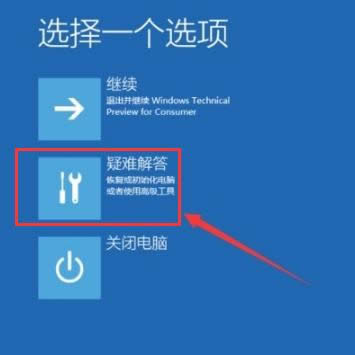
登录图解详情-1
选择【高级选项】
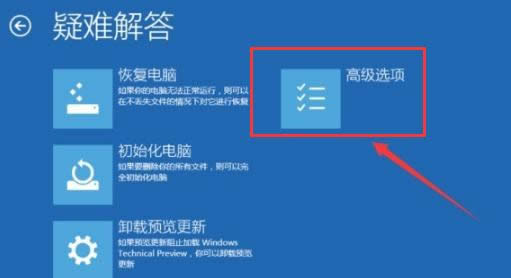
系统登录图解详情-2
点击【启动设置】
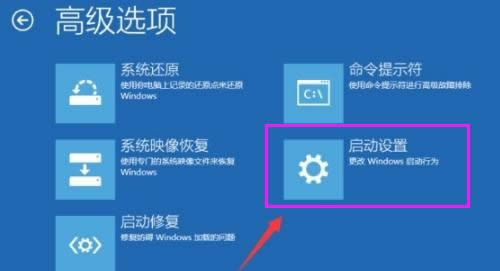
登录图解详情-3
点击【重启】
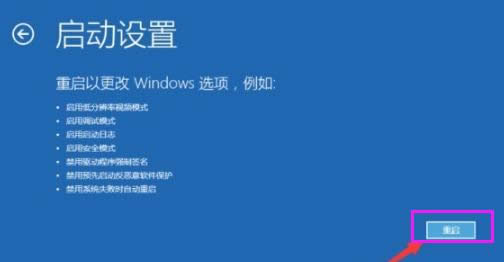
无法登录图解详情-4
电脑此时会重启电脑,重启后会看到如下图所示的这个界面。按一下【F4】或数字【4】就选择的是安全模式。
选择以后会直接进去。
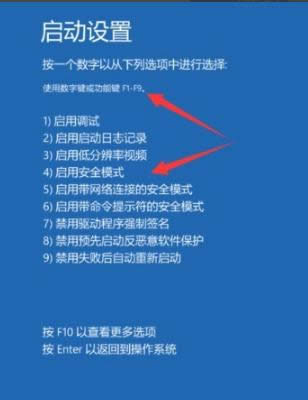
无法登录图解详情-5
进入WIN10的安全模式
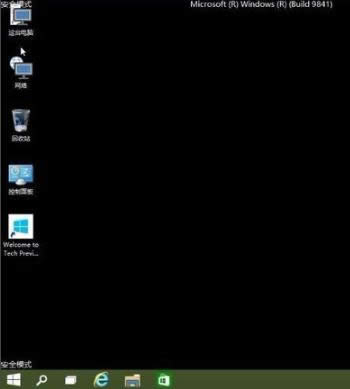
win10图解详情-6
右击电脑,选择管理
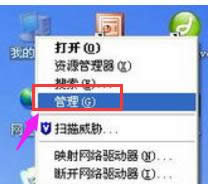
win10图解详情-7
在本地用户和组下,选择“用户”
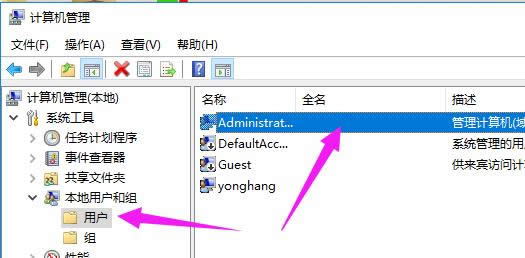
登录图解详情-8
双击你禁用的账户,在常规里面把账户禁用的勾去掉
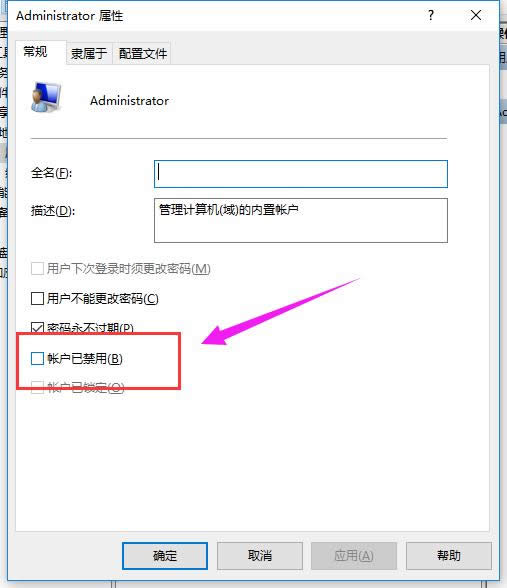
系统登录图解详情-9
然后重启,输入密码或pin
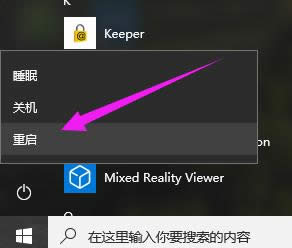
win10图解详情-10
以上就是解决win10无法登录的操作步骤了。更多精彩的安装系统教程和资源尽在“小编一键重装系统”官网上。
新技术融合:在易用性、安全性等方面进行了深入的改进与优化。针对云服务、智能移动设备、自然人机交互等新技术进行融合。Windows 10所新增的Windows Hello功能将带来一系列对于生物识别技术的支持。除了常见的指纹扫描之外,系统还能通过面部或虹膜扫描来让你进行登入。当然,你需要使用新的3D红外摄像头来获取到这些新功能。
……
下载win10系统应用使用,安卓用户请点击>>>win10系统应用
下载win10系统应用使用,IOS用户请点击>>>IOS win10系统应用
扫描二维码,直接长按扫描哦!


















